Trung tâm tin học ở thanh hóa
Khi bạn gặp vấn đề khi bôi đen văn bản trong word nhưng lại không bôi đen được, hãy thử ngay cách làm dưới đây nhé!
-
Xoá định dạng của văn bản
Các bước thực hiện:
Bước 1:
Chọn đoạn văn không thể bôi đen bằng chuột.
Bước 2:
Ở mục Font của tab Home trên thanh công cụ, bạn hãy tìm kiếm biểu tượng hình cục tẩy có thêm chữ A phía trên. Đây là biểu tượng đại diện cho công cụ Clear All Formatting.
Bạn có thể sử dụng tổ hợp phím Ctrl + Space (dấu cách) để xoá định dạng ngay lập tức.
-
Sửa lỗi không có tuỳ chọn màu cho văn bản
Các bước thực hiện như sau:
Bước 1:
Chọn văn bản được tô màu trước rồi chuyển đến tab Home nằm trên thanh công cụ.
Bước 2:
Bây giờ, bạn hãy nhấn vào biểu tượng thùng sơn nằm bên trong mục Paragraph để truy cập vào tuỳ chọn Shading.
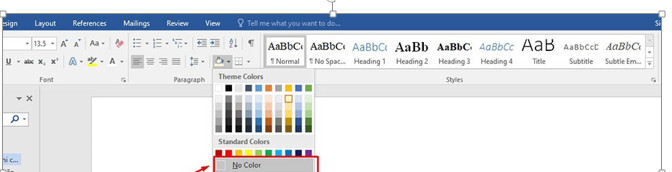
Bước 3:
Sau đó, bạn tiếp tục nhấn vào tuỳ chọn No Color để loại bỏ màu chủ đề cho văn bản. Bôi đen lại đoạn văn xem lỗi đã được giải quyết chưa nhé.
Bạn cũng có thể sử dụng tổ hợp phím Ctrl + Q để thay cho Bước 2 và 3 trong phương pháp này.
-
Cắt văn bản và sau đó dán lại vào tài liệu
Các bước thực hiện như sau:
Bước 1:
Trước hết, bạn hãy chọn văn bản cụ thể từ tài liệu. Sau đó, bạn vào tab Home và cắt văn bản có biểu tượng hình cắt kéo bên trong mục Clipboard .
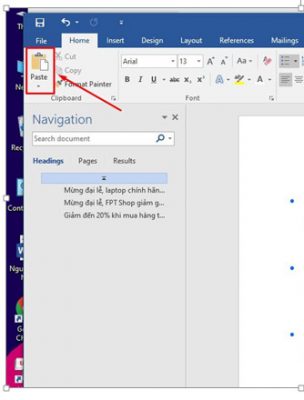
Bước 2:
Bây giờ bạn có thể chọn vị trí mà bạn muốn dán văn bản trở lại bằng cách trỏ con trỏ vào một vị trí trong tài liệu. Sau đó, bạn hãy chọn tuỳ chọn Paste bên trong mục Clipboard của tab Home.
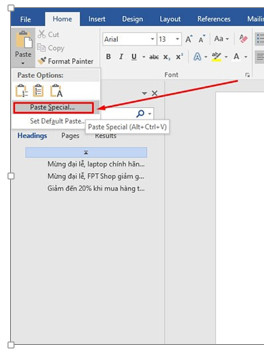
Bước 3:
Chọn tuỳ chọn Paste Special… .
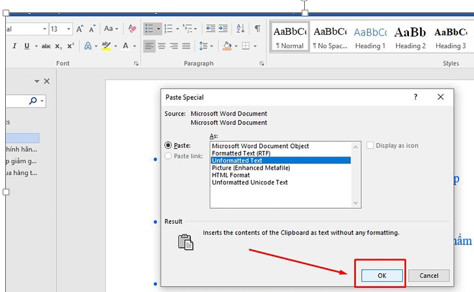
Bước 4:
Chọn tiếp tuỳ chọn Unformatted Text bên trong cửa sổ Paste Special, sau đó nhấn OK để dán văn bản chưa áp dụng định dạng vào tài liệu của bạn.
Trên đây là 3 cách sửa lỗi không bôi đen được văn bản, tin học ATC cảm ơn bạn đã theo dõi bài viết!
Chúc các bạn thành công!

Nếu bạn có muốn học tin học văn phòng, mời bạn đăng ký tham gia khóa học của chúng tôi tại:
TRUNG TÂM ĐÀO TẠO KẾ TOÁN THỰC TẾ – TIN HỌC VĂN PHÒNG ATC
DỊCH VỤ KẾ TOÁN THUẾ ATC – THÀNH LẬP DOANH NGHIỆP ATC
Địa chỉ:
Số 01A45 Đại lộ Lê Lợi – Đông Hương – TP Thanh Hóa
( Mặt đường Đại lộ Lê Lợi, cách bưu điện tỉnh 1km về hướng Đông, hướng đi Big C)
Tel: 0948 815 368 – 0961 815 368

Lớp tin học văn phòng ở Thanh Hóa
Lớp tin học văn phòng tại Thanh Hóa

? Trung tâm kế toán thực tế – Tin học ATC
☎ Hotline: 0961.815.368 | 0948.815.368
? Địa chỉ: Số 01A45 Đại Lộ Lê Lợi – P.Đông Hương – TP Thanh Hóa (Mặt đường đại lộ Lê Lợi, cách cầu Đông Hương 300m về hướng Đông).
Tin tức mới
Học tin học cấp tốc tại thanh hóa
Học tin học cấp tốc tại thanh hóa “Công việc của học tập không phải...
Cách xóa toàn bộ hình ảnh trong file Word nhanh nhất
Hoc tin hoc o thanh hoa Khi làm việc với file Word có nhiều hình...
Tài khoản 336 theo TT 99/2025: nguyên tắc kế toán, kết cấu tài khoản và cách hạch toán
Hoc ke toan thue tai thanh hoa Tài khoản 336 theo Thông tư 99/2025 là...
Quy định về mức trích lập dự phòng nợ phải thu khó đòi
Học kế toán thực tế tại thanh hóa Trong bối cảnh doanh nghiệp ngày càng...
Nguyên tắc hạch toán tài khoản 357 – “quỹ bình ổn giá”
Học kế toán cấp tốc tại thanh hóa Việc hạch toán tài khoản 357 –...
Nguyên tắc hạch toán tài khoản 171
Học kế toán tại thanh hóa Nguyên tắc hạch toán tài khoản 171 – “Giao...
Học kế toán tại thanh hóa
Học kế toán tại thanh hóa “Công việc của học tập không phải là nhận...
Chia sẻ bản trình chiếu PPT dưới dạng PDF
Trung tâm tin học tại thanh hóa Khi cần chia sẻ nội dung từ PowerPoint...